黑云重装系统Win10输入法图标不见了怎么办
更新时间:2017-04-13 14:24:17
作者:烂好人
黑云重装系统Win10输入法图标不见了怎么办?在我们平时使用电脑的时候,有时候输入文字的时候,才发现我们任务栏的输入法图标找不到了,这时候怎么办呢?不要着急,我们可以试着用一些方法来找回我们电脑的输入法图标,这里小编介绍下重装系统Win10输入法图标不见了的解决方法,希望小编的分享能够帮助到大家!
重装系统Win10输入法图标不见了的解决方法:
如下图所示就是没有输入法图标。这样比较困惑吧!
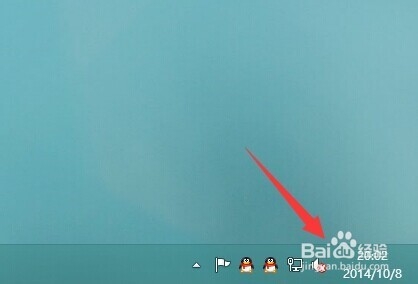
在任务栏上点击一下右键,然后再点属性
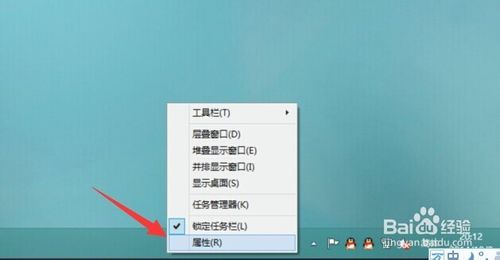
在弹出来的界面中点击自定按钮。
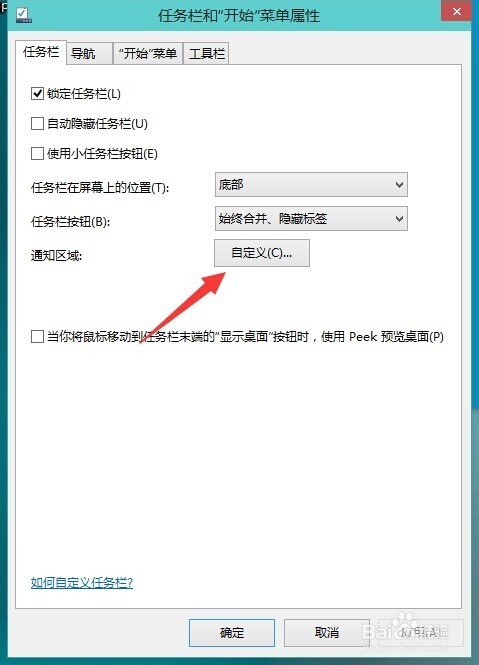
通知区域图标这个窗口下面点击启用或关闭系统图标。
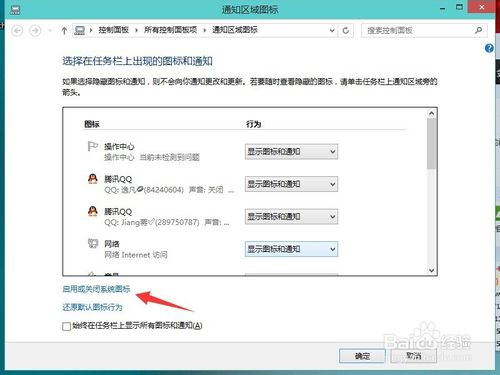
在启用或关闭系统图标的界面下找到输入指示再选择启用,最后保存就可以了。
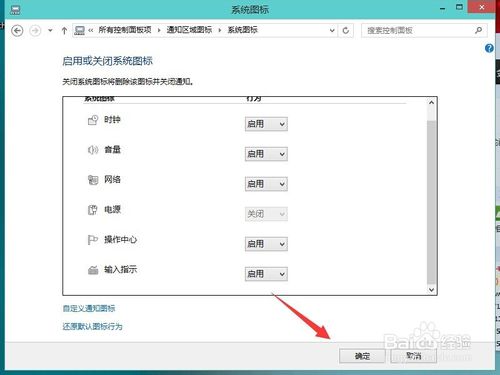
再看一下,Win10输入法图标回来了,以后使用的时候就比较方便一点。可以一眼就看出来所使用的输入法是哪个?
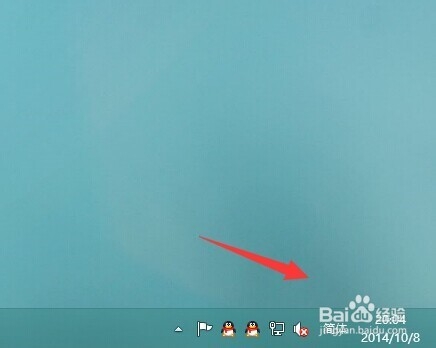
以上便是关于黑云重装系统Win10输入法图标不见了怎么办的解决方法,希望希望小编的分享能够帮助到大家!
系统重装相关下载
系统重装相关教程
重装系统软件排行榜
重装系统热门教程
- 系统重装步骤
- 一键重装系统win7 64位系统 360一键重装系统详细图文解说教程
- 一键重装系统win8详细图文教程说明 最简单的一键重装系统软件
- 小马一键重装系统详细图文教程 小马一键重装系统安全无毒软件
- 一键重装系统纯净版 win7/64位详细图文教程说明
- 如何重装系统 重装xp系统详细图文教程
- 怎么重装系统 重装windows7系统图文详细说明
- 一键重装系统win7 如何快速重装windows7系统详细图文教程
- 一键重装系统win7 教你如何快速重装Win7系统
- 如何重装win7系统 重装win7系统不再是烦恼
- 重装系统win7旗舰版详细教程 重装系统就是这么简单
- 重装系统详细图文教程 重装Win7系统不在是烦恼
- 重装系统很简单 看重装win7系统教程(图解)
- 重装系统教程(图解) win7重装教详细图文
- 重装系统Win7教程说明和详细步骤(图文)




